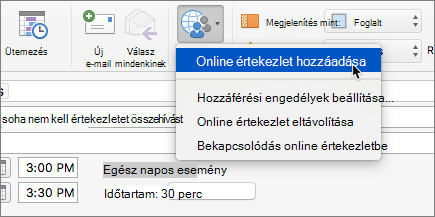Megosztás és ütemezés a Skype Vállalati verzióban Macen
Az asztal megosztása
Válassza ki a Képernyő megosztása 
Az értekezleteken előadónak kell lennie ahhoz, hogy megoszthassa a képernyőjét. Ha a lehetőség szürkén jelenik meg, kérje meg az egyik előadót, hogy biztosítson Önnek előadói hozzáférést.
Ha végzett, válassza a Megosztás befejezése lehetőséget.
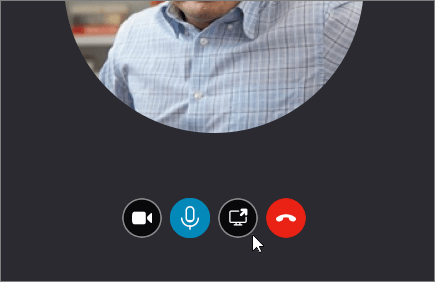
Fájl küldése csevegőüzenetben
Jelöljön ki egy névjegyet, majd válassza ki a Fájl küldése 
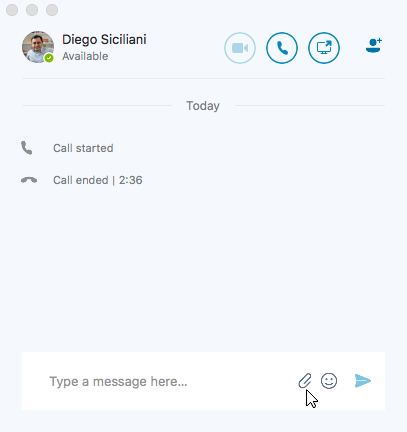
Jelenléti állapot módosítása
-
Válassza ki fényképét vagy profilképét, majd válassza a neve alatti elérhetőségmenü nyilat.
-
Jelölje ki a megjeleníteni kívánt elérhetőséget.
-
A művelet visszavonásához, illetve ahhoz, hogy a Skype Vállalati verziója automatikusan frissítse az állapotát, válassza az Automatikus lehetőséget.
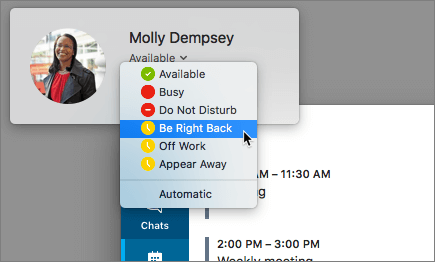
Bekapcsolódás Skype Vállalati verziós értekezletbe
Az Outlook Naptárban nyissa meg az eseményt, és válassza ki a Bekapcsolódás online értekezletbe hivatkozást.
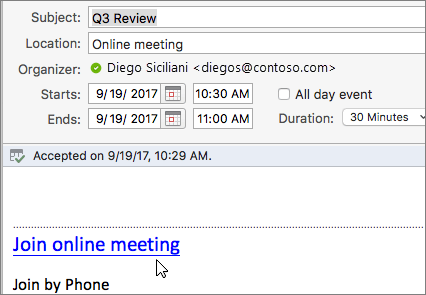
Skype Vállalati verziós értekezlet ütemezése
Értekezlet-összehívás írása közben az Outlookban válassza az Értekezlet szervezése > Online értekezlet > Online értekezlet hozzáadása lehetőséget.